[Windowsシステム運用]第2回 InfoPathのデータ接続を編集する3.メイン・データソースのデータをリストボックス項目として利用する兵庫県立西宮香風高等学校システム管理課長Microsoft MVP for InfoPath 松本 吉生 2007/02/22 |
|
|
|
セカンダリ・データソースの利用方法として最も一般的なものは、登録するデータのリストボックス項目として利用する方法だろう。データを登録するフォームで、登録データをテキストボックスに入力して書き込むのではなく、ドロップダウン・リストボックスにしておくと、データを書き間違うことなく登録できる。このときドロップダウン・リストボックスのリストボックス項目を[データ接続の値をデータベース、Webサービス、ファイル、SharePointライブラリ、またはリストで参照する]にしておくと、データベースから取得できることは前回説明した。このとき、項目データをストアしたテーブルは別に作っておくのが基本である。だがこの方法では、項目が増えたり減ったりしたとき、項目テーブルのデータを編集しなければならない。つまり管理しなければならないテーブルが増えることになる。
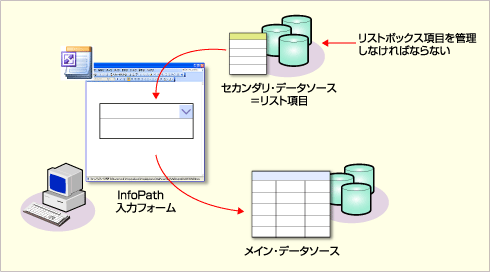 |
| セカンダリ・データソースをリストボックス項目として利用する場合 |
| リストボックス項目をフォームから切り離してテーブルに保存すると、リストボックス項目を統一的に管理できるが、テーブルを管理する必要が出てくる。 |
入力データのフィールドをドロップダウン・リストボックスにして、リストボックス項目をフォームに埋め込まず、テーブルに記録してセカンダリ・データソースで取得するメリットは、リストボックス項目が変わったときもフォームの再編集を行う必要がないというところにある。だがそのためにはリストボックス項目を保存するテーブルを管理しなければならなくなる。もちろんリスト項目のテーブルを作り、データをきちんと管理することが定石ではあるが、データベースの利用の方法や規模によっては、もっと簡単に運用したいケースもあるだろう。このとき、すでにデータが記録されたメイン・データソースのデータをセカンダリ・データソースとして利用することが可能である。
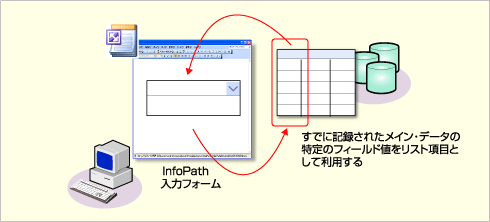 |
| メイン・データソースのフィールドをリストボックス項目として利用する |
| メイン・データソースのテーブルから値を取得すれば、リスト項目用のテーブルを別に用意する必要がない。 |
メイン・データソースのテーブルから特定のフィールドをリストボックス項目として利用する場合、[メイン接続]からそのまま参照するのではうまくいかない。そこで、同じテーブルに対して新しくセカンダリ・データソースを作成して利用するのである。例えばメイン・データソースと同じテーブルに対してセカンダリ・データソースを作成し、[在庫管理のリストボックス項目取得]という名称にする。
 |
|||||||||
| 同じテーブルを参照するデータソースを作成する | |||||||||
| メイン・データソースと同じテーブルに対してセカンダリ・データソースを作成した。セカンダリ・データソースも接続先は「メイン接続」と同じである。 | |||||||||
|
ここで作ったセカンダリ・データソースを次のようにドロップダウン・リストボックスの項目にすると、テーブルに保存されたデータがすべてそのまま出現する。だが、当然であるが、このままではリストボックス項目として使うことはできない。次の画面のように、順序がソートされていないし、重複したデータも表示されるからだ。
そこでデータ接続を編集して、同じデータが繰り返し表示されないようにしてみよう。
| INDEX | ||
| [Windowsシステム運用]InfoPath−SQL Server連携で構築するC/Sシステム | ||
| 第2回 InfoPathのデータ接続を編集する | ||
| 1.InfoPathのデータ接続の編集 | ||
| 2.データソースのデータの並べ替え順序を変更する | ||
| 3.メイン・データソースのデータをリストボックス項目として利用する | ||
| 4.セカンダリ・データ接続を編集し、distinct句を利用する | ||
| 5.ユーザー名や日付、時刻を取得する | ||
| 6.SQL Serverから取得したデータの利用 | ||
| 運用 |
- Azure Web Appsの中を「コンソール」や「シェル」でのぞいてみる (2017/7/27)
AzureのWeb Appsはどのような仕組みで動いているのか、オンプレミスのWindows OSと何が違うのか、などをちょっと探訪してみよう - Azure Storage ExplorerでStorageを手軽に操作する (2017/7/24)
エクスプローラのような感覚でAzure Storageにアクセスできる無償ツール「Azure Storage Explorer」。いざというときに使えるよう、事前にセットアップしておこう - Win 10でキーボード配列が誤認識された場合の対処 (2017/7/21)
キーボード配列が異なる言語に誤認識された場合の対処方法を紹介。英語キーボードが日本語配列として認識された場合などは、正しいキー配列に設定し直そう - Azure Web AppsでWordPressをインストールしてみる (2017/7/20)
これまでのIaaSに続き、Azureの大きな特徴といえるPaaSサービス、Azure App Serviceを試してみた! まずはWordPressをインストールしてみる
|
|






